
- •Основи інформатики та обчислювальної техніки на прикладах
- •“Основи інформатики та обчислювальної техніки” на прикладах: Навчальний посібник. - Дн-ськ: Юридична академія мвс України, 2003. 167 с.,іл.
- •Розділ і. Основні поняття інформатики та апаратний склад пеом
- •1.1. Поняття інформатики
- •1.2. Одиниці вимірювання кількості інформації
- •1.3. Основні апаратні пристрої, які складають пк
- •1.3.1. Монітори
- •1.3.2. Клавіатура
- •1.3.3. Накопичувачі на гнучких магнітних дисках (нгмд)
- •1.3.4. Накопичувачі на жорсткому диску
- •1.5. Основні характеристики персональних комп’ютерів
- •1.6. Поняття файлу, каталогу (папки)
- •Розділ іі. Операційна система та прикладні програми
- •2.1. Призначення операційної системи
- •2.2. Операційна система ms Windows. Загальні відомості
- •2.3. Основні поняття об’єктів у Windows
- •2.4. Додатки та утиліти
- •2.5. Робочий стіл Windows
- •2.6. Управління роботою з допомогою маніпулятора “Миша”
- •2.7. Структура типового вікна
- •Рядок стану
- •2.8. Діалогові вікна. Елементи діалогового вікна
- •2.9. Вікно “Свойства”
- •2.10. Головне меню
- •2.10.1. Призначення команд головного меню
- •2.10.2. Робота з довідковою інформацією
- •2.10.2.1. Робота в режимі списку всіх розділів довідкової системи
- •2.10.2.2. Робота з предметним покажчиком
- •2.10.2.3. Робота в режимі пошуку за словами
- •2.11. Робота з об’єктами. Створення об’єктів
- •2.12. Робота з "Корзиной"
- •2.13. Програма "Проводник"
- •2.13.1. Створення папки
- •2.13.2. Копіювання і перейменування об’єктів
- •2.13.3. Пошук файлів та папок
- •2.14. Настроювання середовища Windows
- •Розділ ііі. Файловий менеджер типу Norton Commander – far
- •3.1. Загальна характеристика менеджеру
- •3.2. Можливості програми far Manager
- •3.3. Запуск far Manager
- •3.4. Панелі програми far Manager
- •Заголовок панелі Курсор (маркер)
- •3.5. Вікно far Manager та відображення в ньому файлів і папок
- •3.6. Робота в командному рядку
- •3.7. Інформаційний рядок
- •3.8. Операції з групами файлів
- •3.9. Сортування файлів у вікні
- •3.10. Меню користувача
- •4.1. Функції та класифікація систем підготовки текстів
- •4.2. Загальні поняття про редагування текстів
- •4.3. Форматування та друкування тексту
- •4.4. Вікна і макропослідовності
- •4.5. Текстовий редактор Word для Windows. Загальні відомості про текстовий редактор Word
- •4.6. Вікно редактора Word
- •4.7. Вікна документів
- •4.8. Створення документів
- •4.9. Введення і редагування тексту
- •4.10. Збереження документів
- •4.11. Завантаження документа
- •4.12. Пошук і заміна
- •4.13. Перевірка орфографії
- •4.14. Форматування тексту
- •4.14.1. Форматування символів
- •4.14.2. Форматування абзаців
- •4.14.2.1. Установка відступу
- •4.14.2.2. Установка інтервалу
- •4.14.2.3. Обрамлення і заливання
- •4.14.3. Форматування сторінок
- •4.15. Стиль форматування
- •4.16. Перегляд документів перед друкуванням на принтері
- •4.17. Нумерація сторінок
- •4.18. Колонтитули
- •4.19. Додавання нового розділу
- •4.20. Друкування документів
- •4.21. Вставка об’єктів за допомогою Автотекста
- •4.22. Використання автозаміни
- •4.23. Списки
- •4.23.1. Створення багаторівневих списків
- •4.24. Колонки
- •4.24.1. Створення колонок однакової ширини
- •4.24.2. Створення колонок різної ширини
- •4.24.3. Зміна ширини колонок і інтервалу між ними за допомогою горизонтальної лінійки
- •4.25. Робота із таблицями. Створення та редагування таблиць
- •4.25.1. Введення даних і переміщення по таблиці
- •4.25.2. Форматування змісту комірки
- •4.25.3. Зміна ширини стовпців
- •Для цього необхідно:
- •Для цього необхідно
- •4.25.4. Зміна висоти рядків
- •4.25.5. Вставка і видалення комірок, рядків і стовпців
- •Для цього необхідно:
- •4.25.6. Розбивка комірок
- •4.25.7. Сортування таблиць
- •4.26. Графічне представлення даних. Діаграми
- •Зареєстровано злочинів по лінії кр у областях в 2001 та 2002 роках
- •Зареєстровано злочинів по лінії кр у областях в 2002 році
- •4.27. Використання ПроЛінг Офіс для Windows
- •5.1. Загальні відомості про Microsoft Excel
- •5.2. Основні поняття табличного процесору Excel
- •5.2.1. Робоча книга і робочий аркуш
- •5.2.2. Комірки та їхня адресація
- •5.2.3. Діапазони комірок
- •5.3. Використання клавіатури
- •5.4. Настроювання розмірів стовпців і рядків
- •5.5. Введення та редагування даних
- •5.6. Автоматизація роботи. Автозаповнення
- •5.7. Форматування комірок і діапазонів
- •5.8. Обчислення в електронних таблицях. Формули
- •5.9. Функції. Категорії функцій. Вставка функцій
- •5.10. Копіювання формул. Використання відносної та абсолютної адресації
- •5.11. Умовне форматування
- •5.12. Графічне представлення даних
- •5.12.1. Відображення даних у вигляді діаграм. Основні поняття
- •5.12.2. Створення діаграм
- •5.12.3. Редагування та форматування діаграм
- •5.13. Помилки в формулах
- •Використана література
5.3. Використання клавіатури
Якщо доводиться вводити велику кількість цифрових даних або тексту з клавіатури, то й переміщуватись у межах робочого аркуша буде зручніше теж за допомогою клавіатури. У цьому разі не потрібно відривати руки від клавіатури, щоб виконати декілька щигликів мишею.
У таблиці 5.1 перелічені комбінації клавіш, які дозволяють виконувати переміщення активної комірки усередині робочого аркуша.
Таблиця 5.1. Комбінації клавіш,
призначених для переходів усередині робочого аркуша.
|
Комбінація клавіш |
Перехід |
|
Enter |
На одну комірку вниз |
|
Shift+Tab |
На одну комірку ліворуч |
|
Shift+Enter |
На одну комірку вгору |
|
← ↑ → ↓ |
На одну комірку у напрямку стрілки |
|
Ctrl + →, Ctrl + ← |
До правої або лівої межі поточної області даних |
|
Home |
До першої комірки в рядку |
|
Ctrl + Home |
До першої комірки в робочому аркуші |
|
Ctrl + End |
До останньої комірки на аркуші, розташованої на пересіченні останнього праворуч стовпця та самого нижнього рядку |
|
PageUp |
На один екран униз |
|
PageDown |
На один екран вгору |
|
Alt + PageUp |
На один екран ліворуч |
|
Alt + PageDown |
На один екран праворуч |
|
Ctrl + PageUp |
На наступний робочий аркуш книги |
|
Ctrl + PageDown |
На попередній робочий аркуш книги |
5.4. Настроювання розмірів стовпців і рядків
Для формування акуратних і зручних для аналізу та читання таблиць-документів доцільно зробити розміри їх комірок відповідними форматам тих даних, які в них будуть розміщуватися.
Для того, щоб змінити ширину стовпця необхідно:
-
підвести курсор до правої межі стовпця, наприклад стовпця D. При цьому курсор змінить свій вигляд і активізується новий покажчик (рис.5.3);
-
натиснути ліву клавішу миші та, не відпускаючи її, можна плавно змінювати ширину стовпця в межах від 0 до 255 знаків.
Для автоматичного настроювання ширини стовпця досить двічі клацнути мишею на правій межі його заголовку.
Аналогічно встановлюють висоту рядків (рис.5.4). Подвійне клацання мишею на нижній межі заголовку рядка робить його висоту відповідною найбільшому за розміром шрифту.
У тих випадках, коли необхідно відрегулювати ширину і висоту кількох стовпців та рядків одночасно, потрібно скористатися меню Формат і його командами Столбец та Строка. Цими командами ширина і висота їх встановлюються безпосередньо або автопідбором.


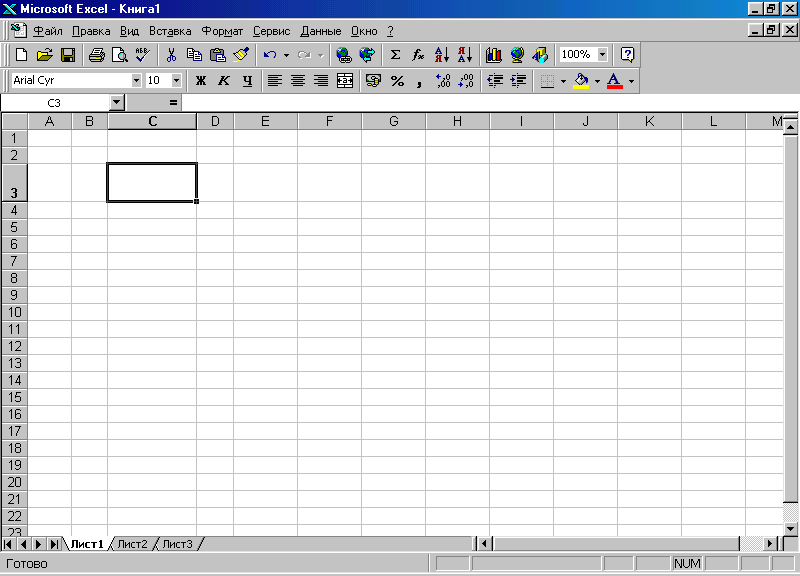

Рис. 5.3. Зміна ширини стовпця. Рис.5.4. Зміна висоти рядка
5.5. Введення та редагування даних
Усі дані, що вводяться в таблицю, розміщуються та зберігаються в комірках. Кожна комірка може вмістити до 255 символів. У комірку можна вводити інформацію двох видів – константи чи формули. Константа являє собою дані у вигляді числових значень, тексту, дати або часу. Числові значення складаються тільки з цифр. Текстові значення можуть включати до себе будь-які символи.
Для введення даних у комірку слід клацнути по ній лівою клавішею миші (активізувати її), ввести необхідні дані і натиснути клавішу Enter або перейти до іншої комірки.
Для того щоб відредагувати вже введену інформацію, треба активізувати потрібну комірку, після чого скористуватися одним із таких засобів:
-
натиснути клавішу F2;
-
двічі клацнути лівою клавішею миші по комірці;
-
клацнути лівою клавішею миші по рядку формул (див. рис. 5.1).
Щоб вилучити інформацію з окремої комірки, слід її активізувати, після чого натиснути на клавішу Backspace або Del.
Для вилучення виділеного блока інформації існує кілька способів:
-
за командами головного меню (Правка, Очистить, Все);
-
за допомогою клавіші Del;
-
за допомогою правої клавіші миші викликати контекстне меню (її покажчик має бути розташований у виділеному блоці) з використанням команди Удалить.
Для копіювання, переміщення та вставлення значень комірки (при цьому комірка або блок комірок спочатку виділяється) застосовують такі способи:
-
команди Правка — Вырезать, Копировать, Вставить головного меню;
-
команди Вырезать, Копировать, Вставить із переліку контекстного меню, що з'являється на екрані дисплея після натиснення на праву клавішу миші;
-
аналогічні кнопки панелі інструментів;
-
за допомогою гарячих клавіш на клавіатурі (Ctrl+X – Вырезать, Ctrl+С або Ctrl+Insert – Копировать, Ctrl+V або Shift+Insert – Вставить);
-
перетягуванням за допомогою правої клавіші миші.
Усі обчислювання в робочих аркушах виконуються за допомогою формул. Формули можуть містити числа, посилання на комірки, арифметичні оператори та стандартні функції. Результат формули відображається в комірці, в яку була введена формула. Наприклад, якщо комірка D12 містить формулу суми = 2+5, то в комірці D12 буде відображене число 7. Слід зауважити, що введення формул завжди починається із символу знака рівності "=".
Вправи:
-
Введення числової та текстової інформації.
-
Клацніть по комірці С5 та введіть число 707. При цьому інформація, що вводиться, відображається в активній комірці (С5), а також в рядку введення формул.
-
Натисніть клавішу Esc. Комірка С5 стане пустою.
-
Введіть число 543 та натисніть клавішу Enter. Введена інформація буде відображена в комірці С5, а активною коміркою стане комірка С6.
-
Клацніть лівою клавішею миші по рядку введення формул та введіть слово "Інформатика". Клацніть по кнопці Enter рядка введення формул (ця кнопка позначена символом √ ). При цьому дані, що вводилися, будуть відображені в комірці С6. Вона же залишиться активною.
-
Клацніть по комірці С7 та введіть слово "Інформація". Клацніть по кнопці Отмена рядка введення формул (ця кнопка позначена символом X ). Комірка С7 знов стане пустою.
-
Введіть число 777 та натисніть клавішу Tab. Введена інформація відобразиться в комірці С7, а комірка D7 стане активною.
-
Скопіювати вміст комірки або діапазону комірок.
Для цього необхідно:
-
Виділити комірку або діапазон комірок.
-
Вибрати команду Копировать будь-яким із відомих вам способів.
-
Клацнути комірку у лівому верхньому куті тієї ділянки робочого аркуша, куди потрібно скопіювати дані.
-
Вибрати команду Вставить будь-яким із відомих вам способів.
-
Зняти виділення комірок.
-
Перемістити вміст комірки або діапазону комірок.
Для цього необхідно:
-
Виділити комірку або діапазон комірок.
-
Вибрати команду Вырезать будь-яким із відомих вам способів.
-
Клацнути комірку у лівому верхньому куті тієї ділянки робочого аркуша, куди потрібно скопіювати дані.
-
Вибрати команду Вставить будь-яким із відомих вам способів.
-
Зняти виділення комірок.
